Уморихте ли се от българския език? След смяна на езика на програмата по-
Какво е най-твърдия диск, както и каква е неговата прилика с още по-
Процесор: всички подробности за аз си
Какво е шега SSD дискове? още
Как да премахнете обект в Photoshop, на цена от по-

След като прочетете тази статия, вие ще знаете какво запълнете селекцията в Photoshop и как да се прилага. Това ще ви помогне да премахнете ненужни обекти от снимки, да създавате за тях нови форми, рамки, и така нататък. Г. И това може да се направи като един цвят, а модел, градиент, или нюанс на съществуващия фон. Нека разгледаме по-подробно основните начини.
Tool "Fill"
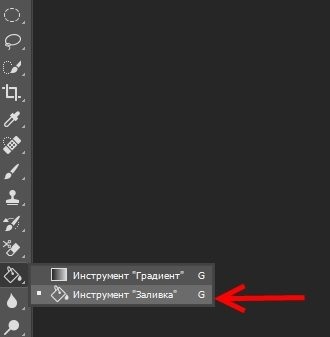
Той взема една клетка в друга - "Gradient", което ще обсъдим по-късно.
Така че, ако не можете да намерите веднага първата, кликнете върху стрелката до втората или щракнете с десния бутон върху него.
Този инструмент се използва за запълване на един цвят или модел. Как се работи с него?
- Отворете и второ копие слой с помощта на горещи клавиши Ctrl + J.
Знаете ли как да изберете район? Използвайте "правоъгълник" инструмента или "Magnetic Lasso".
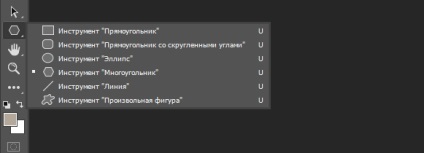
- В долната част на лентата с инструменти има два квадратни един след друг. Първият - е основният цвят. Кликнете върху него, за да изберете тази, която искате.
- Донесете кофата за избраната област и щракнете веднъж с левия бутон на мишката. Тя ще се попълни с избрания цвят. Вие искате да попълните част от изображенията на модел? Голяма идея, която е въплътена както следва:
- На горния панел, под основното меню Photoshop са настройки, които вземат инструмента. Намерете малък прозорец с украшение. Щракнете върху стрелката до него и изберете този, който ви харесва.
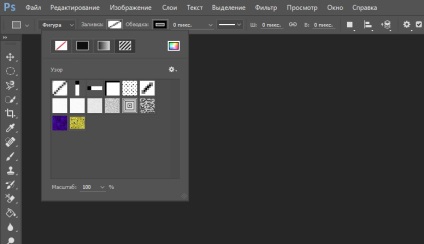
- За да промените цвета на оригиналното изображение на модела, по същия начин, както в предишния случай, щракнете върху курсора с кофа на избраната област.
Tool "Gradient"
Вече знаете къде се намира. Активирайте я, и се обърне внимание на настройките по-горе:
Щракнете върху стрелката до дълга ивица с градиент на изображението. Ще падне малък прозорец, където можете да избирате цвета и вида на инструмент.
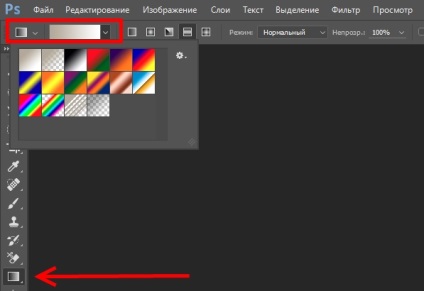
- Разположен в близост до множество икони определи формата си: тя може да бъде радиално, ъглови, линейни, ромбоидна, и т.н ...
- Опитайте с различни ефекти в раздел "режим", които включват демпферни, мека светлина, потъмняване на базата и така нататък.
- Вие искате да има наклон могат да видят оригиналната изображение? Поиграйте си с непрозрачността.
За да приложите инструмент за затягане на маркираната област на единия от неговите краища левия бутон на мишката и издърпайте с противоположната страна.
Напълнете или четка?
Трябва да премахнете обект от изображението, като че ли никога не е имало? В този случай не се вписват запълващ цвят, предложената програма, тъй като трябва да остане оригиналния фон. За да се реши този проблем, можете да отидете два начина: като използвате Spot Healing Brush или да направите запълване въз основа на съдържанието.
Първият вариант трябва да се използва, когато допълнително обект в снимката е далеч от другата в структурата и цвета на обектите, а той е заобиколен от много монохромни пиксели този момент проба и дават цвят на четката.
Между другото, той също ще намерите наред с други инструменти - тя изглежда като мазилка. За да премахнете нежелания района, просто кликнете върху неговата четка с голям диаметър, а не предварително да изберете обекта.
Това е, което е било преди:
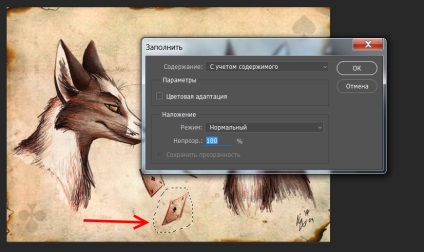
Това е, което се случи, след като кликнете OK:

Не е имало сенчести места? Нагласете ги към Spot Healing Brush с малък диаметър.
Вие искате да направите снимка в рамка? Photoshop предлага прост вариант:
- "Правоъгълник" кръг снимка, отстъпи малко от всяка страна.
- Отидете в раздела "Редактиране" и изберете "Stroke".
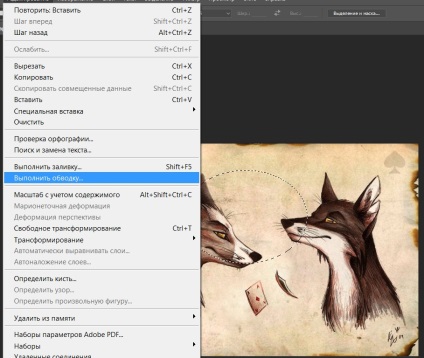
- В прозореца, който се появява, изберете желания цвят, ширина и смесване режим.
- Натиснете бутона "ОК".
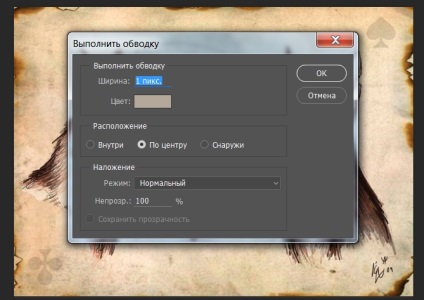
По този начин, тя ще бъде запълнена с цвета част от изображението, което остава за разпределение.
Вдъхновение за вас, приятели.
Върни се при мен за нова порция полезни знания на Photoshop и др.
Свързани статии
